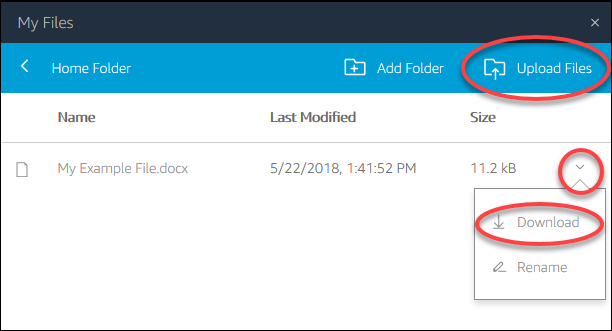As traduções são geradas por tradução automática. Em caso de conflito entre o conteúdo da tradução e da versão original em inglês, a versão em inglês prevalecerá.
Usar pastas base
Se seu administrador AppStream 2.0 habilitou essa opção de armazenamento de arquivos, quando você estiver conectado a uma sessão de streaming AppStream 2.0, você poderá usar sua pasta pessoal. É possível fazer o seguinte com sua pasta base:
Abra e edite arquivos e pastas armazenados na sua pasta base. O conteúdo armazenado na pasta inicial não pode ser acessado por outros usuários.
-
Carregue e baixe arquivos entre seu computador local e sua pasta pessoal. AppStream 2.0 verifica continuamente os arquivos e pastas modificados mais recentemente e faz backup deles na sua pasta pessoal.
-
Quando você estiver trabalhando em um aplicativo, você pode acessar os arquivos e pastas que são armazenados na pasta base. Selecione File Open (Abrir arquivo) no aplicativo e navegue até o arquivo ou pasta que você deseja abrir. Para salvar as alterações em um arquivo na pasta base, selecione File Save (Salvar arquivo) na interface do aplicativo e navegue até o local da pasta base em que você deseja salvar o arquivo.
-
Também é possível acessar a pasta base ao escolher My Files (Meus arquivos) na barra de ferramentas da sessão de visualização da Web.
Atenção
Arquivos maiores que 5 GB não serão mantidos entre as sessões AppStream 2.0.
nota
Se sua pasta pessoal não aparecer, visualize os arquivos da pasta pessoal navegando até o seguinte diretório no Explorador de Arquivos: C:\Users\PhotonUser\ Meus arquivos\ Pasta pessoal.
Para fazer upload e download de arquivos entre o computador local e a pasta base
-
No canto superior esquerdo da barra de ferramentas AppStream 2.0, escolha o ícone Meus arquivos.
-
Navegue até uma pasta existente ou escolha Add Folder (Adicionar pasta) para criar uma pasta.
-
Quando a pasta desejada for exibida, siga um desses procedimentos:
Para fazer upload de um arquivo em uma pasta, selecione o arquivo desejado e escolha Upload (Fazer upload).
Para fazer download de um arquivo da pasta, selecione o arquivo que deseja fazer download, selecione a seta para baixo à direita do nome do arquivo e escolha Download (Fazer download).